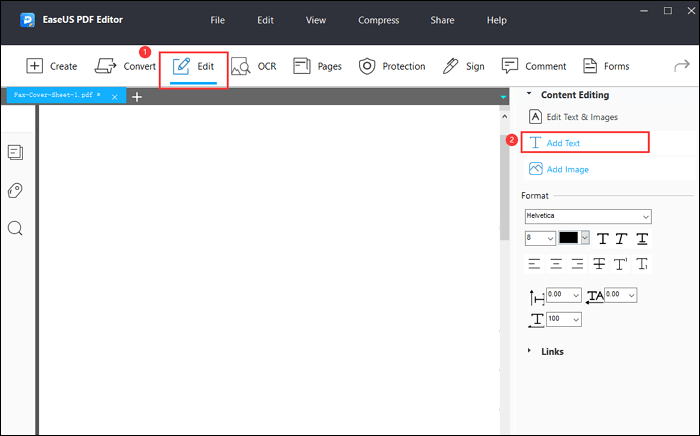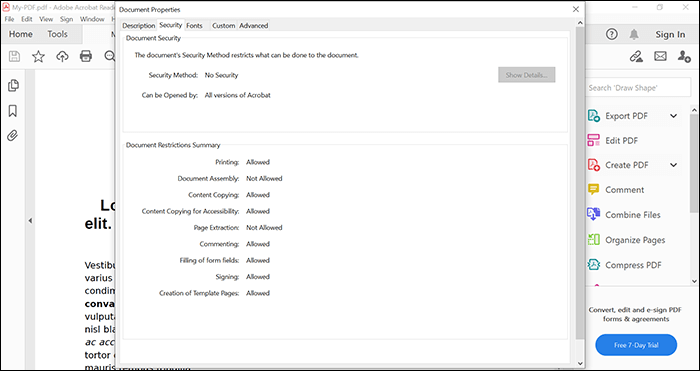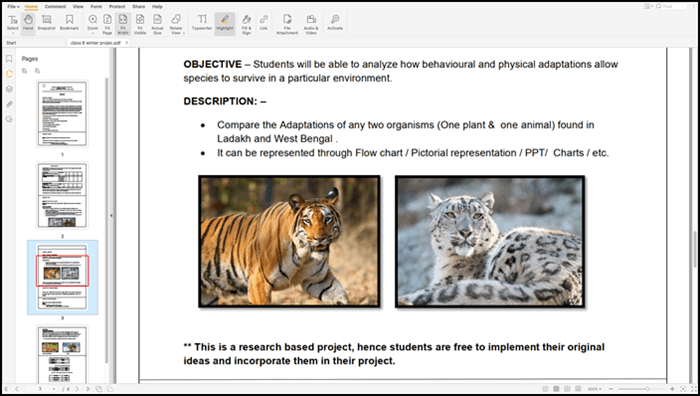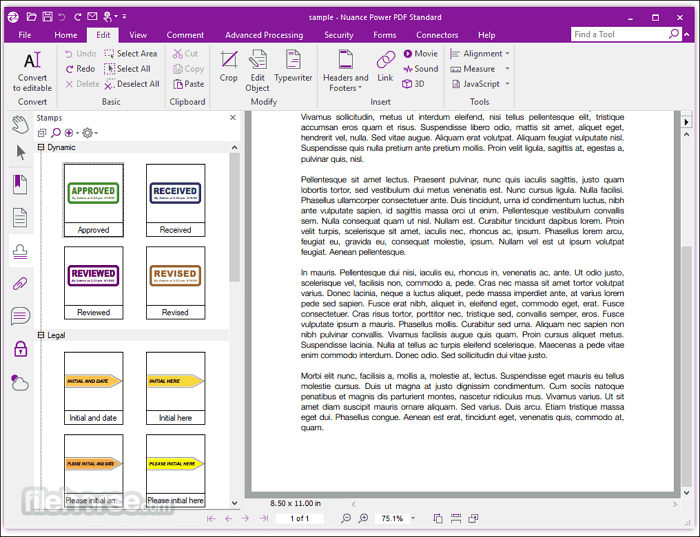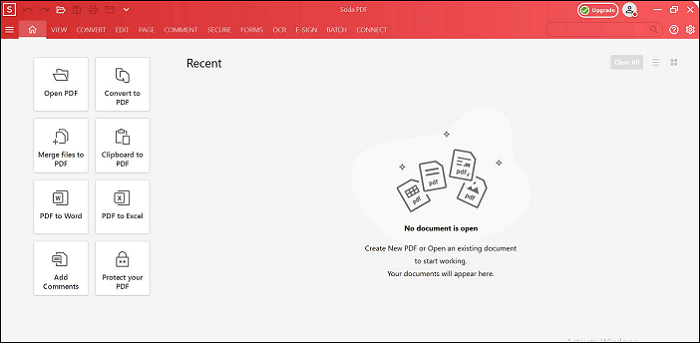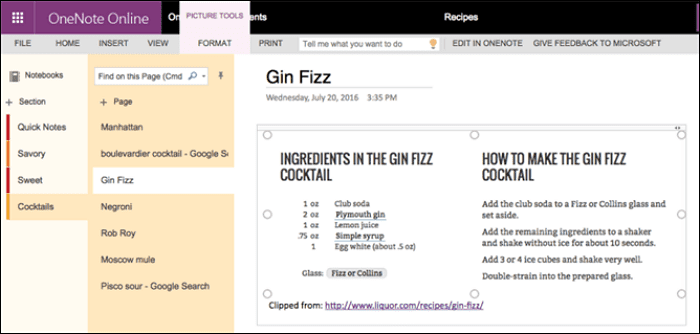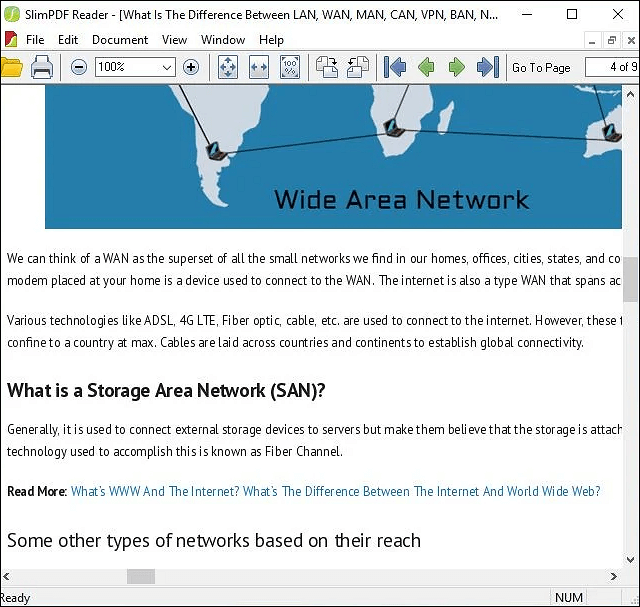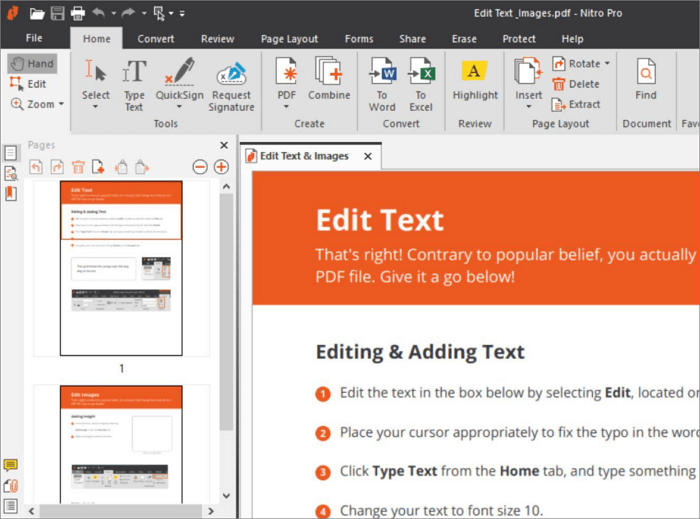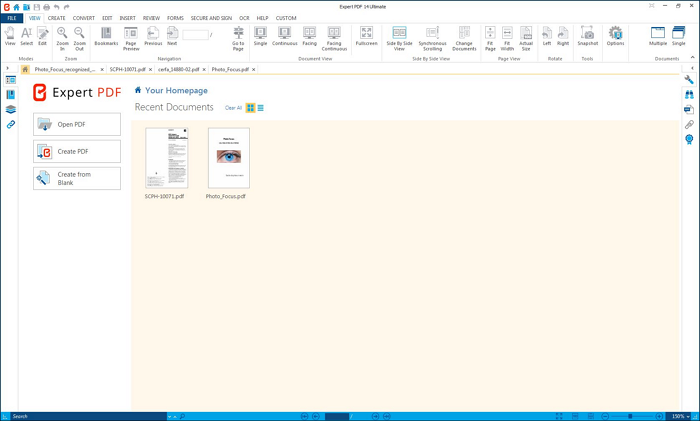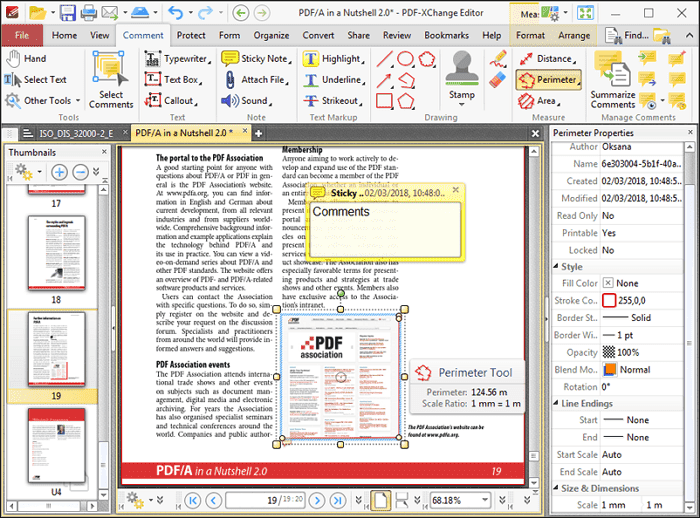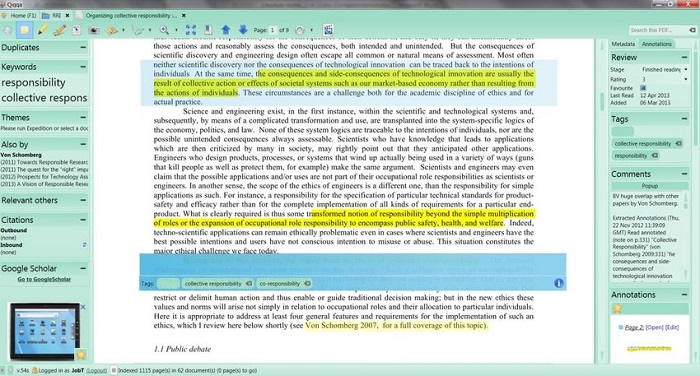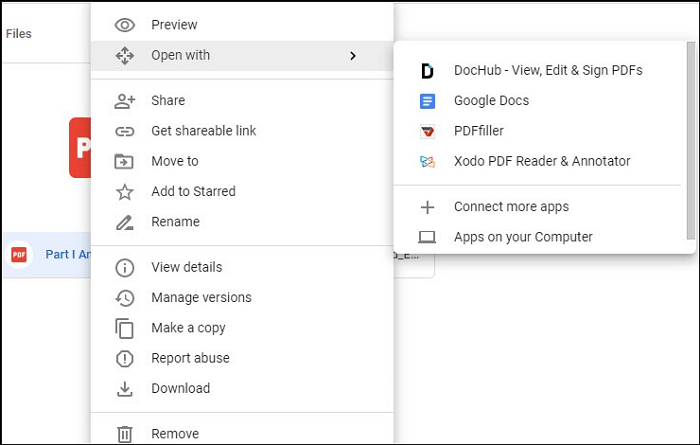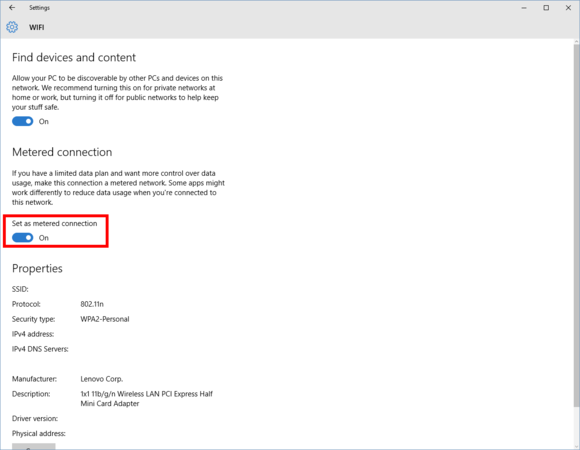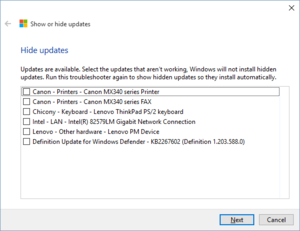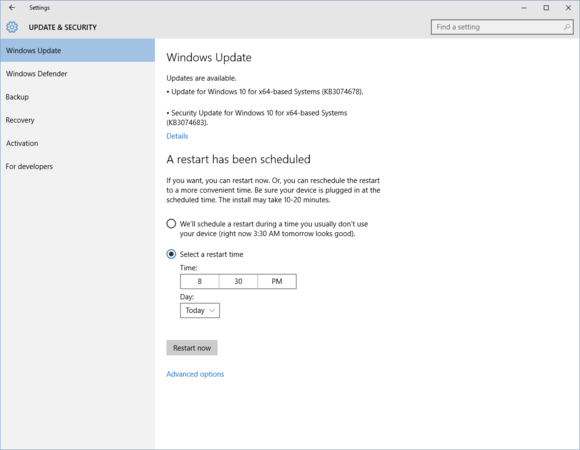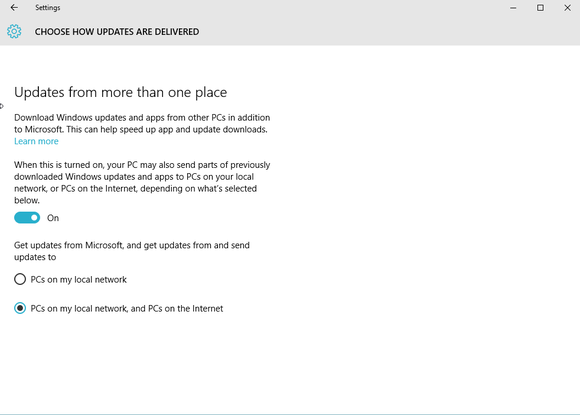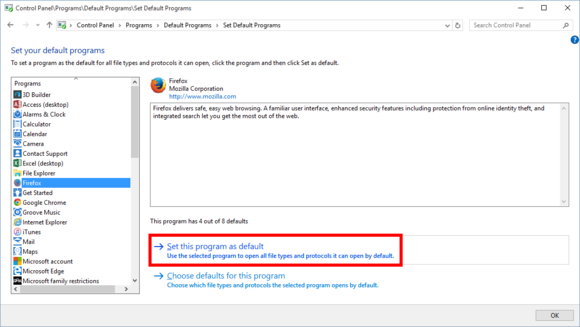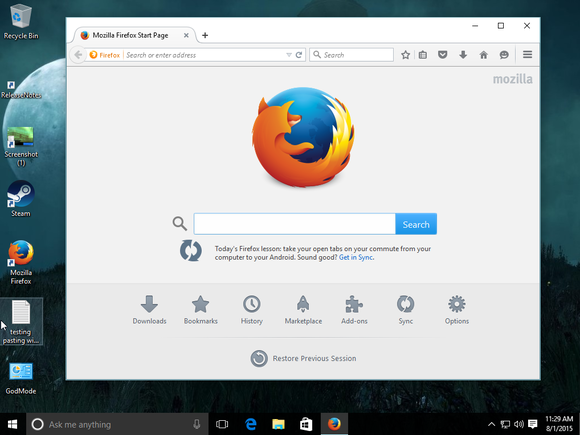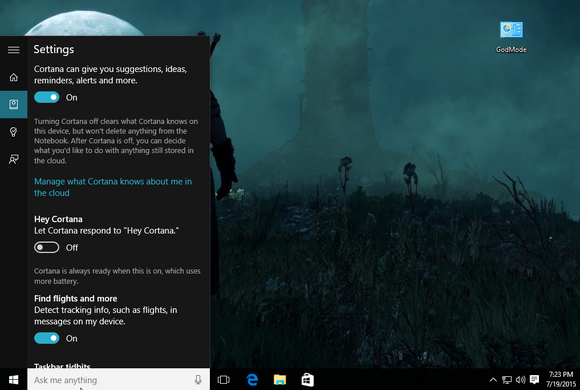האם ל- Windows 10 יש קורא PDF
את הקורא PDF ביותר שחיפשו את Windows 10
סוג קובץ ה- PDF נמצא בשימוש נרחב בחברה המודרנית. קיום קורא ה- PDF הנכון לפתוח ולהציג קבצי PDF הוא חיוני. אם אינך מכיר את הקובץ מסוג זה, עליך לדעת ש- Windows 10 כבר מגיע עם קורא PDF ברירת מחדל בשם Microsoft Edge. עם זאת, הוא פשוט מציע פונקציות מוגבלות לצפייה ב- PDFS. אם אתה רוצה למצוא אלטרנטיבה או ללמוד עוד על קוראי ה- PDF הטובים ביותר עבור Windows 10, תקבל את התשובה הרצויה שלך בפוסט זה. עכשיו בואו נסתכל על 12 הצופים הטובים ביותר של Windows 10 PDF.
עליון 1. CEATEUS PDF עורך – קורא ה- PDF הטוב ביותר עבור Windows
טוב יותר ממציג PDF ברירת המחדל של Windows, Cealeus PDF עורך יכול לרוץ בצורה מושלמת וחלקה על Windows 11, 10, 8 ו- 7. תוכנה זו יכולה לשמש כל משתמש בזכות ממשק המשתמש הפשוט שלה. כדי להתחיל, כל שעליך לעשות הוא להתקין את התוכנית ולפתוח את ה- PDF שברצונך לצפות. אז אתה יכול להציג את קבצי ה- PDF שלך בגמישות במצבים שונים, כולל סיבוב, התקרבות וכו ‘. מה שכן, זהו עורך PDF מצוין של Windows, כפי ששמו מרמז. בעזרתו תוכלו להוסיף הערות או שורות לקבצי PDF, או להדגיש קבצי PDF בזמן הקריאה. אם אתה צופה בחוזה PDF, אתה יכול אפילו להוסיף חתימה למסמך PDF באמצעות תוכנת PDF זו ללא מאמץ ללא מאמץ.
תכונות עיקריות:
- זה יכול לפתוח כל מיני סוגי מסמכים
- אפשר להוסיף או להסיר סימן מים מ- PDF בזמן הצפייה
- לעזור לך לנהל את קבצי ה- PDF שלך כמו מקצוען
- תמיכה במשימות המרה של PDF
עליון 2. קורא Adobe Acrobat – קורא PDF מקצועי עבור Windows
Adobe Reader קיים כבר כמה שנים ונחשב כצופה ועורך ה- PDF הטוב ביותר של Windows 10. קורא קול PDF זה מאפשר לך לפתוח ולקרוא כל סוג של מסמך PDF. היא שילבה את Adobe Acrobat Document Cloud כדי להוריד, להמיר ולערוך קבצי PDF במחשב, בטאבלט או בסמארטפון שלך. יתר על כן, יש גם כלי השוואת קבצים חדש שמשווה בין שני קבצי PDF במהירות ובדיוק כדי לגלות כל שינויים. אם אתה רוצה להשוות כמה תיקונים של אותה יצירה, זה יכול להיות שימושי.
יתרונות:
- יש לו תכונות נגישות מצוינות
- אתה יכול לפתוח קבצי PDF מרובים בבת אחת
- תן לך לתמונת מצב PDF כדי לשתף אותו במהירות
- אתה יכול להגן על הנתונים הרגישים שלך
- זה עובד על פני פלטפורמות שונות כמו מחשב, טאבלט וסמארטפון
חסרונות:
- זה יכול לעבוד איטי בעת עריכת יותר מדי קבצים בבת אחת
3 המובילים. קורא FOXIT PHANTOMPDF-מציג PDF קל לשימוש
PhantompDF הוא בין קורא ה- PDF הטוב ביותר עבור Windows 10. הוא מספק מגוון של תכונות מבוססות ענן המאפשרות לך לפתוח ולהתאים אישית את מסמכי PDF. צופה PDF של Windows יאפשר לך לייצר ולשנות PDFs תוך מתן פונקציות ניהול, אבטחה ושיתוף פעולה מתוחכמות שונות. אתה יכול לשלוט למי יש גישה למסמכים, לעקוב אחר פותח אותם, לשלוח בקשות מסמכים לעמיתים וליידע את הקוראים על תיקוני מסמכים. מעבר לכך, תוכנית זו כוללת גם כמה כלי עריכה חיוניים. לדוגמה, אתה יכול להתאים את הפריסה של מסמך, לארגן מחדש דפי PDF ולהוסיף בולים, סימני מים, כותרות וכותרות תחתונות כדי לגרום לעיתונים שלך להיראות מקצועיים יותר.
יתרונות:
- זה מאפשר לך לקרוא במצב מסך מלא
- אתה יכול למזג כמה מסמכי PDF
- אתה יכול להעלות קבצים לענן
חסרונות:
- יש לו ממשק משתמש מורכב
4 העליונות. PDF של Kofax Power-All-in-One PDF קורא ועורך
PDF של Kofax Power מאפשר לך לפתוח, לקרוא, לערוך, להערות ולהפיץ מסמכי PDF במהירות. יש לו גרסה סטנדרטית המאפשרת לך להציג, ליצור, להמיר ולמזג מסמכי PDF ולמלא טפסים. בנוסף, לצופה ועורך PDF של Windows 10 זה יש גם פונקציונליות סריקה ו- OCR המאפשרת לך להמיר תמונות סרוקות של חשבוניות וקבלות ל- PDF. אתה יכול לבחור גרסאות שונות בהתאם לצרכים שלך.
יתרונות:
- אתה יכול לפתוח מספר כרטיסיות של מסמכי PDF בבת אחת
- יש לך הרבה תכונות אבטחה זמינות
את הקורא PDF ביותר שחיפשו את Windows 10
דרישות החומרה הן מינימליות, כך שמדובר בקורא PDF אידיאלי למחשבים נמוך. התוכנה זמינה למנוי שנתי של $ 75 / £ 78 / AU 90 $ – בערך בממוצע לתכונות המוצעות כאן.
12 קורא ה- PDF הטוב ביותר בחינם עבור Windows 10 (2022 מעודכן)
 עדכון: לאחרונה, מיקרוסופט עושה שינוי במיתוג Microsoft Office שלה. את שמו של Microsoft Office משתנה על ידי Microsoft 365. לאחר שם השינוי הרשמי, תוכן המאמר שלנו יעודכן בהתאם.
סוג קובץ ה- PDF נמצא בשימוש נרחב בחברה המודרנית. קיום קורא ה- PDF הנכון לפתוח ולהציג קבצי PDF הוא חיוני. אם אינך מכיר את הקובץ מסוג זה, עליך לדעת ש- Windows 10 כבר מגיע עם קורא PDF ברירת מחדל בשם Microsoft Edge. בעזרת תוכנה זו תוכלו לפתוח ולקרוא קבצי PDF המכילים תמונות, טבלאות, תרשימים וסוגים אחרים של נתונים.
עם זאת, הוא פשוט מציע פונקציות מוגבלות לצפייה ב- PDFS. אם אתה רוצה למצוא אלטרנטיבה או רוצה ללמוד עוד קוראי ה- PDF הטובים ביותר עבור Windows 10, תקבל את התשובה הרצויה שלך בפוסט זה. עכשיו בואו נסתכל על 12 הצופים הטובים ביותר של Windows 10 PDF.
עליון 1. CEATEUS PDF עורך – קורא ה- PDF הטוב ביותר עבור Windows
טוב יותר ממציג PDF ברירת המחדל של Windows, Cealeus PDF עורך יכול לרוץ בצורה מושלמת וחלקה על Windows 11, 10, 8 ו- 7. תוכנה זו יכולה לשמש כל משתמש בזכות ממשק המשתמש הפשוט שלה. כדי להתחיל, כל שעליך לעשות הוא להתקין את התוכנית ולפתוח את ה- PDF שברצונך לצפות. אז אתה יכול להציג את קבצי ה- PDF שלך בגמישות במצבים שונים, כולל סיבוב, התקרבות וכו ‘.
מה שכן, זהו עורך PDF מצוין של Windows, כפי ששמו מרמז. בעזרתו תוכלו להוסיף הערות או שורות לקבצי PDF, או להדגיש קבצי PDF בזמן הקריאה. אם אתה צופה בחוזה PDF, אתה יכול אפילו להוסיף חתימה למסמך PDF באמצעות תוכנת PDF זו ללא מאמץ ללא מאמץ.
תכונות עיקריות:
- זה יכול לפתוח כל מיני סוגי מסמכים
- אפשר להוסיף או להסיר סימן מים מ- PDF בזמן הצפייה
- לעזור לך לנהל את קבצי ה- PDF שלך כמו מקצוען
- תמיכה במשימות המרה של PDF
עליון 2. קורא Adobe Acrobat – קורא PDF מקצועי עבור Windows
Adobe Reader קיים גם כמה שנים, והיא נחשבת כצופה ועורך ה- PDF הטובים ביותר של Windows 10. קורא קול PDF זה מאפשר לך לפתוח ולקרוא כל סוג של מסמך PDF. כמו כן, יש לו תכונות חדשות יותר כדי להפוך את החוויה שלך לטובה עוד יותר. לדוגמה, היא שילבה את Adobe Acrobat Document Cloud כדי להוריד, להמיר ולערוך קבצי PDF במחשב, בטאבלט או בסמארטפון שלך.
יתר על כן, יש גם כלי השוואת קבצים חדש שמשווה בין שני קבצי PDF במהירות ובדיוק כדי לגלות כל שינויים. אם אתה רוצה להשוות כמה תיקונים של אותה יצירה, זה יכול להיות שימושי.
יתרונות:
- יש לו תכונות נגישות מצוינות
- אתה יכול לפתוח קבצי PDF מרובים בבת אחת
- תן לך לתמונת מצב PDF כדי לשתף אותו במהירות
- אתה יכול להגן על הנתונים הרגישים שלך
- זה עובד על פני פלטפורמות שונות כמו מחשב, טאבלט וסמארטפון
חסרונות:
- זה יכול לעבוד איטי בעת עריכת יותר מדי קבצים בבת אחת
3 המובילים. קורא FOXIT PHANTOMPDF-מציג PDF קל לשימוש
PhantompDF הוא בין קורא ה- PDF הטוב ביותר עבור Windows 10. הוא מספק מגוון של תכונות מבוססות ענן המאפשרות לך לפתוח ולהתאים אישית את מסמכי PDF. צופה PDF של Windows יאפשר לך לייצר ולשנות PDFs תוך מתן פונקציות ניהול, אבטחה ושיתוף פעולה מתוחכמות שונות. אתה יכול לשלוט למי יש גישה למסמכים, לעקוב אחר פותח אותם, לשלוח בקשות מסמכים לעמיתים וליידע את הקוראים על תיקוני מסמכים.
מעבר לכך, תוכנית זו כוללת גם כמה כלי עריכה חיוניים. לדוגמה, אתה יכול להתאים את הפריסה של מסמך, לארגן מחדש דפי PDF ולהוסיף בולים, סימני מים, כותרות וכותרות תחתונות כדי לגרום לעיתונים שלך להיראות מקצועיים יותר.
יתרונות:
- זה מאפשר לך לקרוא במצב מסך מלא
- אתה יכול למזג כמה מסמכי PDF
- אתה יכול להעלות קבצים לענן
חסרונות:
- יש לו ממשק משתמש מורכב
4 העליונות. PDF של Kofax Power-All-in-One PDF קורא ועורך
PDF של Kofax Power מאפשר לך לפתוח, לקרוא, לערוך, להערות ולהפיץ מסמכי PDF במהירות. ישנן גרסאות שונות של קורא ה- PDF של Windows 10 PDF ועורך העומדות לרשות.
יש לו גרסה סטנדרטית המאפשרת לך להציג, ליצור, להמיר ולמזג מסמכי PDF ולמלא טפסים. בנוסף, לצופה ועורך PDF של Windows 10 זה יש גם פונקציונליות סריקה ו- OCR המאפשרת לך להמיר תמונות סרוקות של חשבוניות וקבלות ל- PDF. אתה יכול לבחור גרסאות שונות בהתאם לצרכים שלך.
יתרונות:
- אתה יכול לפתוח מספר כרטיסיות של מסמכי PDF בבת אחת
- יש לך הרבה תכונות אבטחה זמינות
- זה מאפשר לך להמיר מסמכים סרוקים ל- PDF
חסרונות:
- הגרסה המתקדמת יקרה
Top 5. SODA PDF – מציג PDF חוצה פלטפורמות
SODA PDF הוא עוד קורא PDF נהדר של Windows 10 כדי לפתוח ולקרוא כל מסמך PDF. זה עוזר לך ללמוד, להערות, לשלוח ולעקוב אחר מסמכים מממשק משתמש יחיד. תוכנית זו עשויה להיות מקושרת כעת ל- Google Drive, OneDrive ו- Dropbox, מה שהופך את ההורדה וההפצה למסמכים לפשוטים להרבה.
מאפיין פנטסטי נוסף של התוכנית הוא יכולת עיבוד האצווה שלה, המאפשרת לך לייצר ולהמיר מספר קבצי PDF בבת אחת. אתה יכול גם להשתמש באפשרות SIGN E-E-Tem.
יתרונות:
- תואם לכל סוג של מסמך PDF
- מגוון רחב של כלי עריכה לקבצי PDF
- תואם ל- Google Drive ופלטפורמות ענן אחרות
חסרונות
- לא מגוון רחב של תכונות עריכה
6 המובילים. Microsoft OneNote – קורא PDF בחינם לחלוטין
Microsoft OneNote הוא כלי פרודוקטיביות שעובד על Windows, מכשירים ניידים ואינטרנט. זה יכול לשמש גם כקורא PDF בחינם עבור Windows 10 לפתוח ולצפות במסמך PDF החשוב שלך.
היתרון בשימוש ב- OneNote הוא שתוכלו לאחסן את כל המסמכים שלכם בענן. המשמעות היא שאתה יכול לגשת למסמכים שלך ולא משנה בכל מקום שאתה נמצא, גם אם אתה לא מקוון. כמו כן, יש לך גישה לכמה תכונות עריכה.
יתרונות:
- זה כולל אפשרויות עריכה רבות של PDF
- אתה יכול לגשת אליו בכל מכשיר
- אתה לא צריך לאחסן את המסמכים במחשב שלך מכיוון שיש לך גישה לענן
חסרונות:
- לפעמים זה יכול להיות איטי.
- החיפוש של האפליקציה המקוונת חסר
Top 7. Slim PDF – קורא Windows 10 PDF קל משקל
Slim PDF הוא קורא PDF קל משקל עבור Windows 10. כדי לספק חווית צפייה ב- PDF טובה ופשוטה יותר, קורא PDF זה מציע ממשק משתמש חדש לגמרי עם נושא קל וכהה, וניווט משופר.
מלבד מאפשרת לך לקרוא מסמכי PDF, היא מספקת גם מגוון מלא של כלי ביאור מתקדמים וניתנים להתאמה אישית, המאפשרים לך להוסיף הערות והערות אחרות בזמן הקריאה. והכי חשוב, גודל ההורדה הוא רק 15MB, והוא תמיד נקרא קורא PDF הקטן ביותר בשולחן העבודה בעולם.
יתרונות:
- ממשק משתמש מסודר
- אפשר מילוי צורות אינטראקטיביות
- לחץ אחד כדי להדפיס את מסמכי ה- PDF שלך
חסרונות:
- כלי עריכה מוגבלים
המובילים 8. קורא ניטרו – קורא PDF של Windows להורדה בחינם
קורא Nitro הוא אחד הקוראים הטובים ביותר של Windows 10 PDF. אתה יכול להשתמש בו כדי לפתוח כל סוג של PDF לא משנה את הגודל והתוכן.
מה שכן, זה שימושי גם לכל תכונות העריכה הבסיסיות של PDF, מה שאומר שמשתמשים יכולים לפצל, להתמזג, להוסיף פריטים או לעשות עבודות עריכה אחרות למסמכי ה- PDF שלהם ללא טרחה. והכי חשוב, משתמשים יכולים גם להשתמש בו כדי לייצר קובצי PDF מאפס.
יתרונות:
- פתח מספר כרטיסיות קובץ PDF בבת אחת
- למזג ולהשוות מסמכי PDF
- זה מגיע עם סט שלם של כלי עריכה PDF בחינם
חסרונות:
- עם PDF כבד, OCR אינו יעיל
טופ 9. מציג PDF מומחה – מציג ועורך PDF רב -תכליתי עבור Windows
מציג PDF מומחה הוא מציג PDF בחינם עבור Windows, המאפשר לפתוח ולהדפיס PDFS. אתה יכול גם להשתמש בו כדי לבצע שינויים פשוטים במסמכי PDF קיימים. יתר על כן, אתה יכול להשתמש בו כדי להוסיף חותמות ולערוך קווי מתאר והערות מסמכים. זה פשוט ומהיר לשימוש.
למרות שאין להן הרבה תכונות עריכה, זו עדיין תוכנה טובה לפתיחה וקריאת קבצי PDF בסיסיים.
יתרונות:
- יש לו יכולות עריכת טקסט ותמונות
- אתה יכול לדחוס קבצי PDF
חסרונות:
- להציע כלי עריכה בסיסיים
10 המובילים. Exchange PDF – קורא קוד פתוח של Windows PDF
Exchange PDF הוא קורא חינם של Windows 10 PDF בחינם עם הרבה אפשרויות קריאה. אתה יכול להציג, ליצור ולערוך מסמכי PDF כרצונך. וישנן גם תכונות למסמכים שסרקו OCR ולחתום דיגיטלית קבצים.
אם אתה זקוק לתכונות נוספות, אתה יכול לשדרג לגירסת ה- Pro, המאפשרת לך ליצור ולערוך טפסים הניתנים למילוי PDF, ולבצע התאמות אחרות לקבצי PDF שלך.
יתרונות:
- יש לו יכולות עריכת טקסטים
- אתה יכול להמיר קבצי PDF לתמונות
- אתה יכול לדחוס ולמזג קבצי PDF
חסרונות:
- הגרסה המתקדמת יקרה
11 המובילים. QIQQA – קוראים בסיסיים אך שימושי של Windows PDF
QIQQA מאפשר לך להגן ולארגן את קבצי ה- PDF שלך, מה שהופך אותם לנגישים וניתנים לחיפוש באופן מיידי בכל המכשירים שלך. מכיוון שהוא כולל תיוג אוטומטי, זיהוי וסיווג, לעולם לא תצטרך לבזבז זמן בחיפוש אחר מסמכי PDF חסרים שוב. כמו כן, קורא ה- PDF של Windows 10 יכול להדגיש, לערוך גודל גופן וצבע ולהציב ביאורים על הטקסט.
יתרונות:
- הורד מספר ניירות PDF במהירות רבה יותר.
- יש לו שפע של תכונות עריכה של PDF
- אתה יכול לפתוח קבצי PDF היישר מהאינטרנט
חסרונות:
- זה לא ידידותי למשתמש
12 המובילים. Google Drive – מקוון של Windows 10 קורא PDF
הצופה האחרון של קורא ה- PDF עבור Windows 10 ששיתפנו הוא Google Drive, מה שעוזר לך לפתוח את מסמכי ה- PDF שלך בקלות ובמהירות ללא שום התקנה.
חוץ מזה, תוכנית זו מתפקדת היטב בעריכה והמרה של PDF. בעזרתו תוכלו לשנות כל מסמך Office ל- PDF, או לאחסן את ה- PDF החשוב בענן לצפייה בכל עת. אגב, זה בחינם לחלוטין!
יתרונות:
- תומך בהצפנת SSL
- אחסן את קבצי ה- PDF שלך בענן וגישה אליהם בכל מקום ובכל זמן
- ממשק משתמש פשוט
חסרונות:
- צריך להתחבר לאינטרנט תוך שימוש בו
שאלות נפוצות לגבי קורא ה- PDF החינמי הטוב ביותר עבור Windows 10
1. מהו קורא ה- PDF החינמי הטוב ביותר?
ניתן להשתמש בתוכניות Belwo כדי לקרוא קובץ PDF, פשוט תסתכל ובחר אחד מהרשימה.
- 1. Adobe Acrobat Reader DC
- 2. עורך PDF של Easeus
- 3. קורא PDF של FOXIT
- 4. PDF דק
- 5. קורא ניטרו
- 6. עורך PDF-XCHANGE
2. הוא קורא Foxit טוב יותר מ- Adobe?
כדי לענות על שאלה כזו, אנו לוקחים בחשבון את הפונקציה ואת יכולת המשתמש שלהם. למעשה, ל- Adobe Reader יש יותר תכונות מאשר FOXIT, כולל הערת PDF ומילוי טופס PDF. עם זאת, Foxit מהיר יותר וקל יותר לשימוש. למשתמשים הזקוקים רק ליכולות צפייה בסיסיות של PDF, FOXIT עשויה להיות האפשרות הזולה יותר. אבל אם אתה צריך לבצע שינויים נוספים, אנו ממליצים להשתמש ב- Adobe.
סיכום
במאמר זה למדת על 12 קורא ה- PDF החינמי הטוב ביותר עבור Windows 10, שיכול לעזור לך להציג ולערוך את קובץ ה- PDF שלך בקלות בקלות. בין התוכניות הללו אנו ממליצים בחום על עורך PDF של Ealeus. מכיוון שזה לא רק מאפשר לך לקרוא את ה- PDFs שלך אלא גם מאפשר לך ליצור, לערוך ולנהל את הקבצים באמצעות קליקים פשוטים.
על הסופר
ג’יין היא עורכת מנוסה עבור Eateus המתמקדת בכתיבת בלוגים טכניים. מכירה את כל מיני תוכנת העריכה והקלטת המסך של וידאו/PDF בשוק, היא מתמחה בהלחנת פוסטים על הקלטה ועריכה של סרטוני. כל הנושאים שהיא בוחרת מכוונים לספק מידע מאלף יותר למשתמשים.
את הקורא PDF ביותר שחיפשו את Windows 10
15 שנות ניסיון בתעשיית משרדים, חובב טק וקופירייטר. עקוב אחריי לביקורות, השוואה והמלצות של מוצרים לאפליקציות ותוכנה חדשות.
קָטָלוֹג
מדוע אתה זקוק לקורא PDF עבור Windows 10?
היתרונות של שימוש בקורא PDF ב- Windows 10:
הרשימה העליונה של קוראי PDF עבור Windows:
מה ההבדל העיקרי בין קורא PDF לעורך PDF?
מדוע אנו מציעים לקורא WPS:
נדון היום בקוראי ה- PDF הטובים ביותר עבור Windows בבלוג שלנו.
(פורמט מסמך נייד), PDF יכול לשמר את עיצוב המסמך שלך ולספק תכונות אבטחה. כיום זמינים כמות עצומה של קבצי PDF. זה דורש תוכנת קורא PDF אמינה ויעילה ב- Windows 10 שלך. במאמר זה אנו ממליצים על כמה תוכנת קוראי PDF הטובה ביותר עבור קטגוריות שונות, לדון במידע הבסיסי, בתכונות, היתרונות והחסרונות שלהם ונדריך אותך להורדה ושימוש בתוכנה.
מדוע אתה זקוק לקורא PDF עבור Windows 10?
עם השימוש הגובר במסמכים דיגיטליים, קבצי PDF הפכו לפורמט מועדף לשיתוף ואחסון מידע. ל- Windows 10 יש את קורא ה- PDF המובנה שלה, אך יתכן שיש לו כמה מהתכונות שאתה צריך. קורא PDF ייעודי בתוכנת Windows 10 יכול לספק תכונות נוספות כגון ביאור, מילוי טפסים והמרה לפורמטים אחרים של קבצים. זה יכול גם לשפר את הפרודוקטיביות שלך ולחסוך לך זמן. לכן, בחירת תוכנת קורא ה- PDF הנכונה לצרכים שלך היא חיונית.
נקודות לזכור לפני שתבחר את קורא ה- PDF הטוב ביותר ב- Windows 10:
לפני שתקרא עוד יותר, יהיה זה מתאים מאוד להבין כיצד לבחור קורא PDF. Windows Ten קורא ה- PDF הטוב ביותר יעזור לך להציג ולשתף את המסמך שלך במצב מוגן. PDFs הפכו לשימוש קבוע בשני העשורים האחרונים. שתף את המסמך בדוא”ל המקוון ובמדיום האינטרנט שלנו.
היתרונות של שימוש בקורא PDF ב- Windows 10:
PDF הפך למקור נהדר להפצת תוכן במדיה אלקטרונית. אז בין אם אתה חותם על חוזה או שולח מסמך בצורה מאובטחת עם שיפור תכונת הפתיחה של PDF בדפדפנים מודרניים כמו Edge Chrome ו- Mozilla Firefox, ניתן לקרוא בקלות מסמכי PDF.
ישנם קוראי PDF רבים ב- Windows 10. עם זאת, הם מגבילים אותך לקריאה ולהדגשה. אז תצטרך להבין את הדרישה שלך ואילו כלים לשימוש.
ניתחנו PDFs רבים כדי להביא את הכלים הטובים ביותר שישמשו ב- Windows.
ההמלצות שלנו על קורא ה- PDF ב- Windows 10 נחשבו. דאגנו ששימוש בתוכנה צריך להיות ארוך טווח. שימוש בתוכנה עם כל תכונות הפרימיום יגביר את הפרודוקטיביות שלך בטווח הארוך יותר.
זה יעזור אם תחשבו בקורא ועורך PDF כאמצעי בטוח לקריאה ולכתוב ולשמור על חוטי אלקטרוני, ספרים אלקטרוניים וניירות לבנים.
הרשימה העליונה של קוראי PDF עבור Windows:
צוות ניתוח התוכנה שלנו ניתח ביסודיות תוכנות רבות כדי להביא לך את התוכנה הטובה ביותר, שהיא הטובה ביותר.
שם התוכנה
Adobe Acrobat Reader DC
מילוי וטפסים של סימנים; הוסף הערות והערות; הגנת סיסמאות; טכנולוגיית OCR לזיהוי טקסטים
בחירת טקסט; התקרב והחוצה; צפה בסימניות; יכול להמיר PDFS לפורמטים אחרים
חינם או 9 $.99/חודש לגרסת Pro
כלי ביאור; בחירת טקסט; דחיסת קבצים; תמיכה בסימניות; שילוב Office של Microsoft
קורא PDF של ניטרו
חינם או 159 $ לשנה לגרסת PRO
הדגישו, טקסטים תחתונים וטקסטים; מילוי וטפסים של סימנים; הגנת סיסמאות; להמיר PDFS לפורמטים אחרים
יכולות דפדפן מודרניות
חלק מניתוח התוכנה להלן עם המלצתנו: –
1. Adobe Acrobat Reader DC:
Adobe Acrobat Reader היא תוכנית חזקה המציעה פונקציונליות מתקדמת לקריאה ואינטראקציה עם קבצי PDF. מקובל למצוא קובץ PDF הדורש קורא PDF מתקדם, במיוחד בעת התמודדות עם טפסים הניתנים למילוי או מסמכים מורכבים אחרים. במקרים אלה, קורא Adobe Acrobat הוא בחירה מצוינת.
אחת מתכונות המפתח של Adobe Acrobat Reader היא יכולתו לטפל בצורות ניתנות למילוי. אם ניסית אי פעם למלא טופס PDF באמצעות קורא PDF חיוני, אתה יודע שזה יכול להיות מתסכל. מצד שני, Adobe Acrobat Reader מקל על מילוי טפסים ולהגיש אותם באופן אלקטרוני. אתה יכול גם להוסיף הערות טקסט והדגשים לקבצי PDF, מה שמקל על הערת מסמכים ולשתף את המחשבות שלך עם אחרים.
קורא Adobe Acrobat תומך בחתימות דיגיטליות. אם אתה צריך לחתום על מסמך PDF, Adobe Acrobat Reader מקל על כך באופן אלקטרוני באופן אלקטרוני. אתה יכול גם להוסיף בולים לקבצי PDF, וזה מועיל אם אתה צריך לסמן מסמכים כ”אושר “או” סודי.”
Adobe Acrobat Reader תומך גם בתצוגה משובצת, כלומר אתה יכול לפתוח קבצי PDF מרובים בו זמנית. זוהי תכונה מצוינת אם אתה עובד על פרויקטים שונים בו זמנית או שאתה צריך להתייחס למסמכים מרובים בו זמנית.
2. WPS Office PDF:
אחת התכונות הטובות ביותר של WPS Office PDF היא היכולת שלה לערוך קבצי PDF. באמצעות WPS Office PDF, אתה יכול להוסיף או למחוק טקסט, תמונות ודפים ואפילו לשנות את גודל הגופן והסגנון. אתה יכול גם להמיר קבצי PDF לפורמטים אחרים כמו Word, Excel ו- PowerPoint, מה שמקל על העבודה עם התוכן. WPS Office PDF מספקת גם כלי ביאור מתקדמים המדגישים, מדגישים, Strikethrough ומוסיפים הערות לקבצי PDF. אתה יכול גם לצייר צורות, קווים וחצים ולהוסיף את חתימתך. תכונות אלה הופכות את WPS Office PDF לאידיאלי לשיתוף פעולה ומשוב.
מאפיין נהדר נוסף ב- WPS Office PDF הוא התמיכה שלה בתוכן מולטימדיה. לדוגמה, אתה יכול לנגן קבצי שמע ווידאו בתוך PDF, שימושי במיוחד למצגות, הדרכה וחומרי שיווק.
WPS Office PDF תומך גם בתכונות אבטחת מסמכים כגון הגנה על סיסמאות, חתימות דיגיטליות והצפנה.
נוסף. לדוגמה, אתה יכול לשנות את הפריסה, ערכת הצבעים וגודל הגופן, מה שהופך את הקריאה והעבודה עם קבצי PDF לנגישים יותר.
- עדכן מסמכים מבלי להחזיק קבצי מקור.
- ייצא PDF לתמונות, אינטרנט ומילה.
- מינוף עבודת צוות עם כלי ביאור.
- שפר את המסמכים עם כותרות וסימני מים.
- שלט מסמכים תואמים כחוק.
- עקוב אחר שימוש במסמכים.
3. קורא PDF FOXIT:
קורא PDF של Foxit הוא קורא PDF קל משקל, הזמין עבור Windows, Mac ומכשירים ניידים. זה נועד להיות ידידותי למשתמש, כך שתוכל לגשת במהירות ובקלות לתכונותיו. יתר על כן, הוא תומך בקבצי PDF רבים, כולל תוכן מולטימדיה ותמונות תלת מימד.
אחד התכונות המשמעותיות ביותר של קורא ה- PDF של Foxit הוא יכולתו לערוך קבצי PDF. תכונה זו שימושית אם אתה צריך לשנות או לעדכן מסמך מבלי לחזור למקור. קורא PDF FOXIT מאפשר לך להוסיף או למחוק טקסט, תמונות ודפים ואפילו לשנות את גודל הגופן והסגנון.
Reader PDF של Foxit מספק גם כלי ביאור מתקדמים המדגישים, מדגישים, Strikethrough ומוסיפים הערות לקבצי PDF. אתה יכול גם לצייר צורות, קווים וחצים ולהוסיף את חתימתך. תכונות אלה הופכות את Foxit PdFreader לאידיאלי לשיתוף פעולה ומשוב.
4. קורא PDF של ניטרו:
אחת התכונות הטובות ביותר של קורא ה- PDF של Nitro PDF היא היכולת שלה לערוך קבצי PDF. עם קורא PDF של NITRO, אתה יכול להוסיף או למחוק טקסט, תמונות ודפים ואפילו לשנות את גודל הגופן והסגנון. אתה יכול גם להמיר קבצי PDF לפורמטים אחרים כמו Word, Excel ו- PowerPoint, מה שמקל על העבודה עם התוכן.
קורא ה- PDF של Nitro מספק גם כלי ביאור מתקדמים המדגישים, מדגישים, שופטים ומוסיפים הערות לקבצי PDF. אתה יכול גם לצייר צורות, קווים וחצים ולהוסיף את חתימתך. תכונות אלה הופכות את קורא ה- PDF של ניטרו לאידיאלי לשיתוף פעולה ומשוב.
קורא ה- PDF של ניטרו הוא התמיכה שלו בתוכן מולטימדיה. לדוגמה, אתה יכול לנגן קבצי שמע ווידאו בתוך PDF, שימושי במיוחד למצגות, הדרכה וחומרי שיווק. קורא PDF Nitro תומך גם בתכונות אבטחת מסמכים כגון הגנה על סיסמאות, חתימות דיגיטליות והצפנה.
5. יכולות דפדפן מודרניות לקרוא PDF:
Edge, Chrome ו- Firefox הם שלושה דפדפני אינטרנט פופולריים שיכולים לקרוא קבצי PDF. להלן סקירה כללית של יכולות הקריאה שלהם ב- PDF:
ל- Microsoft Edge יש מציג PDF מובנה המאפשר למשתמשים לפתוח ולקרוא קבצי PDF ללא תוכנה נוספת. מציג ה- PDF Edge מספק תכונות בסיסיות כגון התקרבות, ניווט בעמודים וחיפוש טקסט בתוך המסמך. EDGE גם מאפשר למשתמשים להעיר ולהדגיש קבצי PDF, מה שמסייע בבדיקה ובשתף פעולה במסמכים.
Google Chrome: ל- Chrome יש גם מציג PDF מובנה המאפשר למשתמשים לפתוח ולקרוא קבצי PDF ישירות בדפדפן. מציג ה- PDF של Chrome מספק תכונות בסיסיות כגון התקרבות, ניווט בעמודים וחיפוש טקסט במסמך. Chrome גם מאפשר למשתמשים לשמור ולהוריד קבצי PDF ולהדפיס אותם ישירות מהדפדפן.
Mozilla Firefox: כמו Edge ו- Chrome, ל- Firefox יש מציג PDF מובנה המאפשר למשתמשים לפתוח ולקרוא קבצי PDF ללא תוכנה נוספת. מציג ה- Firefox PDF מספק תכונות בסיסיות כגון התקרבות, ניווט בעמודים וחיפוש טקסט במסמך. בנוסף, Firefox מאפשרת למשתמשים להוריד ולשמור קבצי PDF, להדפיס אותם ישירות מהדפדפן ולהתאים אישית את מראה הצופה.
מה ההבדל העיקרי בין קורא PDF לעורך PDF?
ההבדל העיקרי בין קורא PDF לעורך PDF הוא הפונקציונליות שהם מספקים.
קורא PDF הוא יישום תוכנה המאפשר לך להציג ולקרוא קבצי PDF. בדרך כלל הוא מציע פונקציונליות בסיסית כמו התקרבות, חיפוש טקסט במסמך והדפסת המסמך. חלק קוראי PDF מציעים גם תכונות נוספות, כגון הוספת הערות או הערות, אך הם אינם מאפשרים לך לערוך את תוכן קובץ ה- PDF עצמו.
לעומת זאת, עורך PDF הוא יישום תוכנה המאפשר לך ליצור, לערוך ולשנות את התוכן של קובץ PDF. עורך PDF כולל הוספת או מחיקה של טקסט, תמונות ודפים בתוך המסמך, כמו גם עריכת עיצוב ופריסת העיתון. עורכי PDF מציעים בדרך כלל גם תכונות מתקדמות יותר, כגון המרת פורמטי קבצים אחרים ל- PDF, מיזוג או פיצול קבצי PDF, ואבטחת קבצי PDF עם סיסמאות או חתימות דיגיטליות.
שאלות נפוצות:
ש: מהו קורא ה- PDF הטוב ביותר עבור Windows 10?
ת: ישנם כמה קוראי PDF הזמינים עבור Windows 10, אך חלק מה- Population Population והמומלצים ביותר כוללים Adobe Acrobat Reader DC, WPS Reader ו- Nitro PDF.
ש: האם יש קוראי PDF בחינם עבור Windows 10?
ת: מספר קוראי PDF בחינם זמינים עבור Windows 10, כולל Adobe Acrobat Reader DC, WPS Reader, Nitro PDF ו- Microsoft Edge.
ש: האם אוכל לערוך מסמכי PDF באמצעות קורא PDF ב- Windows 10?
ת: רוב קוראי ה- PDF מאפשרים למשתמשים רק להציג ולהעיר מסמכי PDF, אך חלקם, כמו Adobe Acrobat Reader DC ו- WPS Reader, מציעים גם תכונות עריכה בסיסיות כמו הוספת או מחיקת טקסט, תמונות ודפים.
ש: האם אוכל להמיר מסמכי PDF לפורמטים אחרים של קבצים באמצעות קורא PDF ב- Windows 10?
ת: יש קוראי PDF מציעים אפשרויות המרה המאפשרות למשתמשים להמיר מסמכי PDF לפורמטים אחרים כמו Word, Excel ו- HTML. Adobe Acrobat Reader DC ו- WPS Reader הם קוראי PDF פופולריים המציעים תכונות המרה.
ש: האם קוראי PDF התואמים למסכי מגע במכשירי Windows 10?
ת: כן, רוב קוראי ה- PDF תואמים למסכי מגע במכשירי Windows 10, המאפשרת למשתמשים לנווט ולהעיר מסמכי PDF באמצעות מחוות מגע.
מדוע אנו מציעים לקורא WPS:
ישנן כמה סיבות מדוע כדאי לשקול לבחור את קורא ה- WPS כקורא ה- PDF שלך עבור Windows:
Reader WPS מהיר ויעיל בפתיחה ובציגת קבצי PDF, אפילו עבור קבצים גדולים, שיכולים להוות יתרון משמעותי עבור משתמשים העובדים באופן קבוע עם מסמכי PDF גדולים. הממשק של קורא WPS הוא אינטואיטיבי ונוח לשימוש, מה שהופך אותו לנגיש למשתמשים בכל רמות המומחיות. קורא WPS תומך בפורמטים שונים של קלט, כולל PDF, DOC, XLS, PPT ועוד. המשמעות היא שתוכלו לפתוח ולקרוא מספר מסמכים באותה יישום. הערות וסימון כלים: WPS Reader מציע כלים יקרי ערך להערות ולסימון מסמכי ה- PDF שלך. אתה יכול להדגיש, להדגיש ולשער טקסט ולהוסיף הערות והערות דביקות. תכונה מובנית OCR: WPS Reader כוללת תכונה מובנית OCR (זיהוי תווים אופטי) המאפשרת לך לחלץ טקסט ממסמכים ותמונות סרוקות.
בסך הכל, קורא WPS הוא קורא PDF אמין ועשיר בתכונות המציע מגוון רחב של כלים ופונקציות שיעזרו לך לנהל את מסמכי ה- PDF שלך ביעילות. כתוצאה מכך, קורא WPS הוא בחירה מצוינת אם אתה זקוק לקורא PDF מהיר, ידידותי למשתמש וגמיש עבור Windows.
- 1. קורא WPS לאנדרואיד, PDF בחינם, קורא מילים
- 2. 6 קורא ה- PDF הטוב ביותר עבור Windows (2023 מעודכן)
- 3. מילוי ה- PDF המתקדם ביותר עבור Windows 10: ייעול את זרימת העבודה שלך
- 4. להורדה בחינם SEJDA עבור Windows – עורך ה- PDF היעיל ביותר
- 5. קורא PDF לפתרון Windows 10 One-Stop לעריכת PDF
- 6. כיצד להוריד את קורא ה- PDF (בחינם ל- Windows)
- 7. קורא Foxit עבור Windows 10 – פתרון PDF המהיר והמאובטח ביותר
- 8. כיצד לערוך PDF ב- Windows 10 | השיטות האמינות ביותר
- 9. תוכנת קורא ה- PDF העליונה עבור Windows 10
- 10. הקורא הטוב ביותר ל- 5 PDF עבור Windows בשנת 2023
קוראי PDF הטובים ביותר עבור Windows (מאי 2023): צופי PDF פרימיום וחינם למחשב האישי שלך
קוראי ה- PDF הטובים ביותר עבור Windows 10 ו- Windows 11 מאפשרים לך להציג ולשתף מסמכים במחשב שולחן העבודה שלך.
רוב הדפדפנים המודרניים מאפשרים לך לפתוח ולצפות בקבצי PDF באופן מקוון. אבל עם פונקציונליות מוגבלת. אז כשאתה רק צריך להציג ולשתף מסמכים חשובים, אפליקציה ייעודית כמו קוראי ה- PDF הטובים ביותר עבור Windows 10 ו- 11 הם אידיאליים.
ה עורכי ה- PDF הטובים ביותר וכן עורכי PDF החינמיים הטובים ביותר הם בחירה טובה לצפייה בקבצים בכל מכשיר. אפליקציות אלה מציעות שפע של כלים לשיתוף פעולה ופרודוקטיביות, ותצוגת מסמכים מעולה המשפרת את חוויית הקריאה על המסך.
כדי לעזור לך למצוא את הכלי הנכון לזרימת העבודה שלך, אנחנו’VE בדק את קוראי ה- PDF הטובים ביותר עבור Windows. כחלק מתהליך הבדיקה שלנו, בדקנו את ביצועי התוכנה, קריאת הבהירות, חווית המשתמש, זמינות הפלטפורמה ותמחור. השווינו גם תכונות נוספות על פני הטווח, כמו שצופה PDF יש את מיזוג PDF הטוב ביותר וכלי אבטחה.
עובד על פלטפורמה אחרת? בדקנו, סקרנו ודירוג:
- קוראי ה- PDF הטובים ביותר עבור MAC (נפתח בכרטיסייה חדשה)
- אפליקציות ה- PDF הטובות ביותר לאנדרואיד (נפתח בכרטיסייה חדשה)
קוראי PDF של Windows: איזה כלי הוא הטוב ביותר?
למה אתה יכול לסמוך על Techradar
אנו משקיעים שעות בבדיקת כל מוצר או שירות שאנו בודקים, כך שתוכלו להיות בטוחים שתוכלו להיות’מחדש קונה את הטוב ביותר. למידע נוסף על האופן בו אנו בודקים.
(נפתח בכרטיסייה חדשה)
Adobe Acrobat DC הוא עורך ה- PDF הטוב ביותר וקורא עבור Windows 10 ו- Windows 11
בין אם אתה קורא. עריכה, המרה או דחיסת PDFS, Adobe Acrobat הוא תקן Office. זמין למנוי חודשי או שנתי, בשולחן העבודה ובמובייל, הוא בנוי למשתמשי כוח ואנשי מקצוע. כשסקרנו את הכלי, התרשמנו מהכלים המתקדמים, הענקנו את התוכנה 5 כוכבים ואמרנו, “לפעמים, לפיתרון הטוב ביותר בשוק יש את המוניטין שלו מסיבה כלשהי.”
צפה בעסקה (נפתח בכרטיסייה חדשה)
קוראי ה- PDF הטובים ביותר עבור Windows 10 ו- Windows 11
1. Adobe Acrobat DC
קורא ה- PDF הטוב ביותר עבור Windows בסך הכל
סקירת המומחים שלנו:
מפרטים
מערכת הפעלה: Windows, MacOS
תוכנית: מנוי
המבצעים הטובים ביותר של היום
בקר באתר (נפתח בכרטיסייה חדשה)
סיבות לקנות
המרת וערוך קבצי PDF
כלי השוואת קבצים מסודר
עובד על מחשבים, טאבלטים וסמארטפונים
סיבות להימנע
יתכן שלא יהיה הטוב ביותר עבור משתמשים מזדמנים מאוד
קביעת תכונות וממשק עשויים להציף מתחילים
ענקית התוכנה Adobe לא רק חלוצה את ה- PDF, אלא היא גם יצרה יישום פופולרי ומקיף ביותר המאפשר לך לנהל מסמכים כאלה ביעילות. Adobe Acrobat Document Cloud מספק לך את הכלים להורדה, להמיר ולערוך קבצי PDF על פני מחשבים, טאבלטים וסמארטפונים.
בעזרת התוכנה אתה יכול להשתמש במצלמת הסמארטפון שלך כדי ללכוד ולהפוך כל מסמך ל- PDF באיכות גבוהה. שם’S גם כלי השוואת קבצים חדש, המנתח במהירות ובמדויק שני קבצי PDF כדי למצוא הבדלים כלשהם. זה יכול להיות שימושי אם אתה’מחפש מחדש להשוות טיוטות שונות של אותה יצירה.
מה’S עוד, כשאתה יוצר מסמך PDF באמצעות Acrobat, אתה’RE שלח קובץ חכם שתוכל לערוך, לחתום, לשתף ולחפש. אתה יכול אפילו להשתמש בתכונת התצוגה המקדימה המובנית כדי לראות איך ייראה המסמך בגדלי מסך שונים וברזולוציות. ואם אתה’מחדש כתיבת מכתב או נשלחת טופס חשוב, אתה יכול להוסיף את חתימתך באמצעות אפליקציית Acrobat במכשיר המותאם למסך מגע.
אם אתה’מעוניין לרכוש את Acrobat, יש שתי הצעות לבחירה. Acrobat Standard DC המאפשר לך ליצור, לערוך ולחתום על מסמכי PDF. המנוי עולה בסביבות 13 $ / 13 £ / AU 20 $ לחודש כאשר הוא משולם מדי שנה. עם זאת, זה עובד רק במכשירי Windows. בינתיים, Acrobat Pro DC מעניק לך גישה לכל התכונות הרשומות – ובנוסף’S תואם גם למכשירי MAC. שירות זה עולה בסביבות 20 $ / £ 20 / AU 30 $.
אם אתה זקוק בקפדנות לקורא PDF בחינם עבור Windows, יש גם Adobe Acrobat Reader DC (נפתח בכרטיסייה חדשה) . זה פחות יעיל מ- Acrobat DC, עם מודעות, אבל זה אמור לשרת אותך היטב.
2. pdffiller
קורא ה- PDF הטוב ביותר של Windows עבור גישה מהירה של קבצים
סקירת המומחים שלנו:
מפרטים
מערכת הפעלה: אינטרנט, Windows, MacOS, Android, iOS
תוכנית: מנוי
המבצעים הטובים ביותר של היום
בקר באתר (נפתח בכרטיסייה חדשה)
סיבות לקנות
זמין באופן מקוון, ב- Windows, Mac, iOS ו- Android
תמיכת לקוחות מגיבה
כלי שיתוף פעולה מקוונים
אין הרשמה לקרוא PDFS
סיבות להימנע
מנוי הנדרש לכלים נוספים
עקומת למידה יכולה להיות תלולה
Pdffiller הוא עורך PDF מקוון שנבנה ליצירה ושינוי מסמכים בדפדפן שלך, עם אפליקציות שולחן עבודה עבור Windows, Mac, Android ו- iOS.
אם אתה צריך רק להציג קובץ PDF, אתה יכול להעלות אותו מדף הבית, תן לו שנייה או שלוש לעיבוד, ואתה’מחדש פנימה. אתה לא דון’אפילו צריך להיכנס כדי להשתמש בקורא PDF בחינם. מכאן, תוכלו גם לערוך טקסט – זה למעשה עובד כמו מעבד תמלילים, מה שהופך אותו לאינטואיטיבי מאוד לשימוש. בחלקו העליון של המסך כמה כלים נוספים שנמצאים בקוראי PDF ועורכי PDF, כולל מילוי טפסים, המרת קבצים, כלי ההאפלה Redaction וחתימות דיגיטליות (נוצרו אוטומטית, הועלה או נמשכים על ידי ידכם).
מעבר לקורא ה- PDF של Windows בחינם, כל השאר נעול מאחורי תוכניות מנוי. כדי לשמור או לייצא שינויי מסמך מחייבים הרשמה ובחירת אחד משלושה מנויים חודשיים או שנתיים. תמחור ארגוני עבור צוותים של 10+ זמין.
בסך הכל, אחד מקוראי ה- PDF הטובים ביותר עבור Windows, Mac, מכשירים ניידים ובדפדפן – מסמכים חופשיים לקריאה ואין צורך בהרשמה. אך עבור כלים נוספים, מתקדמים או אחרת, יהיה צורך במנוי.
3. עורך PDF של FOXIT
קורא ה- PDF הטוב ביותר לתקציב עבור Windows
סקירת המומחים שלנו:
מפרטים
מערכת הפעלה: Windows, MacOS, iOS, Android
תוכנית: מנוי, רישיון תמידי
המבצעים הטובים ביותר של היום
בקר באתר (נפתח בכרטיסייה חדשה)
סיבות לקנות
כלי ענן
תכונות שיתופיות
ערך טוב לכסף
כלי OCR ו- Redaction חזקים
סיבות להימנע
אין OCR בגרסה בחינם
גרסת Pro היא PC בלבד
FOXIT פיתחה אפליקציית ניהול PDF מתוחכמת, כאשר עורך PDF (לשעבר PhantompDF) נדחף ככלי שמעבר לצפייה ב- PDF, ומספק מגוון של כלים מבוססי ענן המאפשרים לך ליצור ולהתאים אישית מסמכים בקנה מידה.
המתואר על ידי החברה כ- ‘טרנספורמטיבי’ יישום PDF, התוכנה מאפשרת לך ליצור ולשנות PDFs תוך מתן שפע של תכונות ניהול, אבטחה ושיתוף פעולה מתוחכמות. לדוגמה, אתה יכול לנהל למי יש גישה למסמכים, לעקוב אחר פותח אותם, להודיע לקוראים על עדכוני מסמכים ולשלוח בקשות מסמכים לעמיתים שלך.
תוכנה זו מציגה גם חבילה שלמה של כלי עריכה שימושי. אתה יכול לשנות את הפריסה של מסמך, לארגן מחדש פסקאות, עמודות ודפים, או לגרום למסמכים שלך להיראות מקצועיים יותר על ידי הכללת בולים, סימני מים, כותרות, כותרת תחתונה וכדומה. אתה יכול גם למזג PDFs ולפצל PDFS לקבצים חדשים.
אם אתה מכה רכישה, החדשות הטובות הן שיש’S ניסיון בחינם כך שתוכל לבדוק את התוכנה תחילה.
אם אתה רוצה עוד, המנוי הזול ביותר המוצע הוא פיתרון הענן בסביבות $ 50 / £ 45 / AU 75 $ לשנה.
4. סודה PDF
קורא ה- PDF המקוון הטוב ביותר עבור Windows
סקירת המומחים שלנו:
מפרטים
מערכת הפעלה: רשת, Windows, MacOS, iOS, Android
תוכנית: מנוי
המבצעים הטובים ביותר של היום
בקר באתר (נפתח בכרטיסייה חדשה)
סיבות לקנות
עריכת PDF בחינם, המרה, מיזוג ודחיסה – עד לנקודה
קל לשימוש
עובד נהדר בדפדפנים
תואם ל- Google Drive ועוד
סיבות להימנע
כלי פרימיום נעולים מאחורי מנוי Pro
מנוי בלבד
SODA PDF הוא אחד מקוראי ה- PDF הטובים ביותר עבור Windows עבור משתמשים בודדים ועסקים כאחד. הוא מציע חבילה מלאה של כלי PDF מבוססי ענן דרך מהדורות בית או פרימיום.
כשבדקנו את Soda PDF, גילינו עורך PDF מקוון רב -תכליתי עם הרבה כלים לניהול מסמכים, בין אם מדובר בהקלדת הקלדה קלה או פחות או יותר החל מאפס.
עם התוכנה, אתה’מחדש מסוגל לבדוק, להערות, לשלוח ולעקוב אחר מסמכים מממשק משתמש מקיף יחיד. אתה יכול גם לחבר PDF Soda ל- Google Drive, OneDrive, Dropbox, Evernote ו- Box, מה שמקל על הורדה והפצת מסמכים.
דבר נהדר נוסף ביישום הוא שזה מגיע עם תכונה לעיבוד אצווה, ומאפשרת לך ליצור ולהמיר קבצי PDF מרובים בו זמנית. שם’S פונקציה של חתימה אלקטרונית, בה תוכלו להשתמש בכדי להכין ולשלוח חוזים מבוססי PDF ללקוחות או לשותפים. מה’עוד, אתה יכול לעקוב ולקבל תזכורות על כל המסמכים שאתה מפיץ דרך האפליקציה.
בנוסף, אם אתה משתמש במגוון מכשירים בחברה שלך, התוכנה עובדת לא רק עבור Windows, אלא גם במכשירי Mac, Linux, iOS ו- Android.
בסך הכל, משתמשי הכוח של PDF מוכנים לשלם עבור תכונות הפרימיום ירוויחו את המרב מ- SODA PDF. וזה בהחלט לא אחד למי שמחפש קורא PDF לא מקוון.
5. Winzip PDF Pro
קורא ה- PDF הטוב ביותר עבור Windows בלבד
סקירת המומחים שלנו:
מפרטים
מערכת הפעלה: Windows
תוכנית: מנוי
המבצעים הטובים ביותר של היום
בדוק את אמזון (נפתח בכרטיסייה חדשה)
בקר באתר (נפתח בכרטיסייה חדשה)
סיבות לקנות
ממשק פשוט ואלגנטי
ערכת כלים גדולה לקריאה ועיבוד מחדש של מסמכי PDF
קל לשימוש
סיבות להימנע
מנוי שנתי עשוי לא להציע ערך לכולם
כמה תקלות מדי פעם ובחירות עיצוב מוזרות
Windows בלבד
Winzip PDF Pro כל כך מוקדש לצפייה ב- PDFS שזה הדבר הראשון שתראה כשאתה פותח את קורא ה- PDF העליון הזה עבור Windows.
למעשה, כשסקרנו את התוכנה, מצאנו את הדחיפה הקבועה הזו כדי להפוך אותה לקורא PDF המוגדר כברירת מחדל ב- Windows, שהוא התחיל להתעצבן קלות. ובכל זאת, התעלמו מאחיזה קלה זו ותמצאו קורא PDF כוכב עמוס במלואו בכלים לעריכה, מניפולציה של מסמכים. זה לא רק קורא PDF,
תוכלו למצוא את כל הכלים הרגילים – וגם בפשטות, מכיוון שהממשק נקי וניווט אלגנטי קל להפליא. בסך הכל נותרנו עם הרושם שכל מה שאנחנו צריכים לעשות עם מסמכי ה- PDF שלנו היה אפשרי במידה רבה ב- Winzip PDF Pro.
דרישות החומרה הן מינימליות, כך שמדובר בקורא PDF אידיאלי למחשבים נמוך. התוכנה זמינה למנוי שנתי של $ 75 / £ 78 / AU 90 $ – בערך בממוצע לתכונות המוצעות כאן.
6. כוח קופקס PDF
קורא ה- PDF הטוב ביותר עם כלים ברמת הארגון
סקירת המומחים שלנו:
מפרטים
מערכת הפעלה: Windows, MacOS
תוכנית: רישיון תמידי
המבצעים הטובים ביותר של היום
סטנדרט PDF POWER
(נפתח בכרטיסייה חדשה)
(נפתח בכרטיסייה חדשה)
כוח PDF מתקדם
(נפתח בכרטיסייה חדשה)
(נפתח בכרטיסייה חדשה)
בקר באתר (נפתח בכרטיסייה חדשה) ב- Kofax (נפתח בכרטיסייה חדשה)
סיבות לקנות
משמש על ידי ארגונים גדולים
ללא מנוי
ממשק נקי, קל לשימוש
ארוז בכלים
סיבות להימנע
לא עורך PDF מלא
גרסאות סטנדרטיות במחשב וב- Mac שונות
פלטפורמת תוכנת ניהול PDF בולטת נוספת עבור יחידים וארגונים היא Power PDF, חתיכת תוכנה קלה לשימוש המאפשרת לך ליצור, לערוך, להעיר ולשתף מסמכים במהירות. זה’S המשמש מספר ארגונים וממשלות גדולות.
ישנן מספר גרסאות של התוכנה, שכולן מציעות תכונות שונות. המהדורה הסטנדרטית מאפשרת לך ליצור, להמיר, לשלב ולערוך מסמכים, למלא טפסים ולשתף קבצי PDF. זה גם מאפשר לך להפוך מסמכים כמו חשבוניות וקבלות ל- PDFs דרך תכונה של סריקה ו- OCR.
בינתיים, החבילה המתקדמת של PDF PDF ממוקדת למשתמשים עסקיים. תוך כדי שהיא מציעה את כל אותן התכונות של המהדורה הסטנדרטית, היא מגיעה עם יכולות שיתוף פעולה, אבטחה ודיאקטור. אתה יכול לגשת למסמכים בכל מקום ובכל עת דרך הענן.
ארגונים יכולים לקבל הצעת מחיר לרישוי נפח של התוכנה גם כן. על ידי ירידה במסלול זה, חברות מקבלות חבילת פריסה אחת עם רישיון יחיד.
7. PDF מושלם אולטימטיבי
קורא ה- PDF הטוב ביותר של Windows למתחילים
מפרטים
מערכת הפעלה: Windows
תוכנית: רישיון תמידי
המבצעים הטובים ביותר של היום
בקר באתר (נפתח בכרטיסייה חדשה)
סיבות לקנות
מאוד ידידותי למשתמש
מחיר תקציב רישיון תמידי
פונקציונליות מוצקה
סיבות להימנע
כלים עשויים להיות בסיסיים מדי
Windows בלבד
SoftxPansion פיתח את PDF מושלם Ultimate, המתואר על ידי המשרד כ- An ‘הכל באחד’ יישום לעיבוד קבצי PDF. זמין לרכישה ישירה מחנות Microsoft, תוכנה ידידותית למשתמש מושלמת לצפייה, עריכה ויצירת מסמכי PDF.
התכונות כוללות את היכולת לערוך תוכן עמוד, ליצור טפסים אינטראקטיביים, להגיב על מסמכים קיימים, כמו גם היכולת להמיר, לשלב ולפצל קבצים מפוצלים. אתה יכול גם להוסיף חתימות אלקטרוניות והצפנה לקבצי עסקים חשובים.
בזכות הממשק הפשוט והאינטואיטיבי שלו, PDF מושלם Ultimate הוא אפליקציה נהדרת למתחילים, במיוחד אם הם’מחפש מחדש להשתכשך עם עריכת PDF. עם זאת, התוכנה יכולה להרגיש בסיסית מדי עבור משתמשים מסוימים. שם’אין גם אפשרות להמיר PDFs לפורמטים אחרים או להפך, כך שתצטרך לשקול אפשרויות אחרות אם ההמרה היא בראש סדר העדיפויות.
קורא ה- PDF הטוב ביותר עבור Windows: שאלות נפוצות
כיצד לבחור את קורא ה- PDF הטוב ביותר עבור Windows עבורך
כשמדובר בבחירת קורא ה- PDF הטוב ביותר ב- Windows עבורך, אתה’אני רוצה לאמוד את הצרכים שלך בצורה נכונה כדי לבחור את המוצר הנכון. אם אתה לא’לעתים קרובות להשתמש ב- pdfs, ואז זה’יהיה חכם כדי לקבל קורא PDF בעלות נמוכה או בחינם עם פונקציונליות מוגבלת. אבל אם אתה’עבודה באופן קבוע עם PDFs ואפילו זקוקים לעריכת PDF או להמרת קבצים, אז תוכנה חזקה יותר תועיל.
למי שקורא מסמכים פיזיים רבים וצריכים לסרוק אותם ולאחסן אותם, קורא PDF עם תכונה של זיהוי תווים אופטי (OCR) יהיה די שימושי. במקרה שאתה מתכנן לגשת למסמכים רגישים דרך קורא ה- PDF, אתה’אני רוצה יישום מאובטח ומציע תכונות אבטחה מתקדמות. כדאי גם לבדוק את התוכנה הטובה ביותר של חתימה אלקטרונית וכלי שיתוף פעולה מקוונים הטובים ביותר שהם כיום עמוד התווך של המשרד.
בעוד שאדובי שולטת בשדה PDF – החברה המציאה את הפורמט, אחרי הכל – בדקנו גם את החלופות הטובות ביותר של Adobe Acrobat.
האם עלי להשתמש בעורך PDF או בקורא PDF ב- Windows?
תלוי במה שאתה מתכוון לעשות עם המסמכים שלך, אתה עשוי לגלות שאתה זקוק לקורא PDF או לעורך PDF מוצג לחלוטין.
קוראי PDF ב- Windows 10 ו- 11 מגיעים עם הרבה כלים לצפייה בקבצים בשולחן העבודה שלך. הם כוללים גם כלי שיתוף פעולה מקוונים, המאפשרים לך לשתף, להגיב, להערות ולשתף פעולה. וקוראי ה- PDF הטובים ביותר עבור Windows 10 ו- 11 גם מצוידים בכלי הגברת הפרודוקטיביות.
לעורכי PDF עבור Windows יש הרבה יותר כלים, במיוחד ליצירה, עריכה והמרה של מסמכים לפורמטים אחרים. הם כוללים גם תכונות כמו ממיר ה- PDF הטוב ביותר ותוכנת Esign.
אם אתה מתכוון רק להציג קבצי PDF ולהרשום הערות לצוות, קורא PDF (לפעמים מחויב כצופה PDF) צריך להיות די והותר. אם אתה מייצר ועובד באופן קבוע על PDFs, תוכנת עריכת PDF עשויה לשרת את הצרכים שלך טוב יותר.
קוראים ועורכי PDF אלטרנטיביים לשקול
חילופי PDF (פותח בכרטיסייה חדשה) הוא עורך PDF בחינם העשיר עם תכונות. מלבד היכולת להציג, ליצור ולערוך PDFs, ישנן אפשרויות נוספות ל- OCR ולמסמכי סימנים דיגיטליים. עורך PDF-XCHange Plus הוא גרסה משודרגת המאפשרת יצירה ועריכה של צורות PDF. בעוד שעורך Exchange PDF הוא תוכנה חופשית, אתה יכול לשלם תשלום נומינלי כדי לקבל גרסה עם תמיכה.
קורא PDF של ניטרו (פותח בכרטיסייה חדשה) הוא עוד קורא PDF בחינם המאפשר למשתמשים לקרוא, לערוך ולהעיר קבצי PDF. Nitro PDF מציע כמה הבדלים עיקריים להרבה תוכנות PDF אחרות בחינם, אם כי. הראשון הוא שהוא מאפשר יצירה ועריכה של צורות PDF. השני הוא שיש לו ממשק מלוטש ופשוט שמשתמש בתפריטים משובצים, מה שגורם לו להיראות כאילו הוא לקח השראה ממיקרוסופט Word במצגת. ניתן להשיג גם שיתוף וחתימה.
צופה STDU (פותח בכרטיסייה חדשה) – AKA מציג שירותי מסמכים מדעיים וטכניים – הוא מציג תוכנה חופשית שעובד עם מספר פורמטים של קבצים. זה נועד להיות צופה כל אחד-אחד עבור פורמטי הקבצים הנפוצים ביותר המשמשים בתיעוד מדעי, כגון PDF, TIFF, DJVU, XPS, JBIG2, WWF, FB2, TXT, TCR, PALMDOC (PDB), MOBI, AZW, EPUB, DCX, וכן מציע טווח של סוגי קבצי תמיכה. זה מגיע עם ממשק לשוניות, תמיכה רב לשונית, ויכול גם לעבוד עם מסמכי טקסט מרובי שכבות ולהמיר אותם לקובץ מסמך שכבה יחידה.
Adobe Reader DC (נפתח בכרטיסייה חדשה) הוא ככל הנראה הצופה המפורסם ביותר לקריאה בלבד עבור קבצי PDF, לא מעט מכיוון שהוא בחינם ולעתים קרובות שולב עם דפדפני אינטרנט. החיוביות, מלבד היותן חופשיות, כוללות את המטרה המוצהרת להפוך את PDFs לצפייה ללא קשר למערכת ההפעלה המשמשת. השלילי, כמובן, הוא שאתה לא יכול לערוך ולהעיר קבצים בציג החינמי ותצטרך אחת מהאפשרויות שלמעלה כדי לעשות זאת.
כיצד אנו בודקים את קוראי ה- PDF הטובים ביותר עבור Windows
כדי לבדוק את קוראי ה- PDF הטובים ביותר עבור Windows, ניתחנו את התכונות והביצועים של יישומים רבים. בדקנו כמה מהר התוכנה תטען PDFs, במיוחד אם לקובץ היו הרבה תמונות או הייתה גדולה בגודל. שקלנו את השימושיות והפשטות של ממשק האפליקציה, והאם זה היה מתאים למתחילים או מומחים.
הערכנו אפשרויות בחינם ותשלום, ובדקנו אם האפליקציות נועדו לשימוש מקוון או לא מקוון. עבור תוכנה בתשלום, בדקנו את הניסויים החינמיים שלהם וכמה המחקרים היו מקיפים. בדקנו גם את תוכניות התמחור, והאם יש הנחות על רכישות בתפזורת.
- המילה הטובה ביותר לממירי PDF (נפתח בכרטיסייה חדשה) : לפנות .קבצי DOC ל- PDF
כיצד לרפא את Windows 10’כאבי ראש הגרועים ביותר
לאחר אסון Windows 8, השדרוג ל- Windows 10 הוא כמעט מרענן באופן מוחשי. מיקרוסופט’S מערכת הפעלה חדשה מחזירה תכונות ממוקדות מחשב שהיא לעולם לא הייתה צריכה לאבד ומוסיפה כמה שילובים חדשים מועילים עם שירותי מיקרוסופט.
זה’אבל לא מושלם.
למרות הדגשים הרבים של Windows 10 – Cortana, שולחנות עבודה וירטואליים, אפליקציות Windows Windows Store, תפריט ההתחלה המחודש, DirectX 12, בין היתר – עדיין יש כמה מעצבן עם מערכת ההפעלה החדשה.
Windows 10 יכול לאפס את דפדפן ברירת המחדל שלך אם אתה משדרג; העדכונים הם כעת חובה; ומאחורי הקלעים, מערכת ההפעלה החדשה היא מכונה לשיתוף קבצים. אלה רק כמה מחלונות 10’כאבי ראש בולטים, אבל החדשות הטובות הן שיש תיקונים לכל הבעיות הללו. אפילו יותר טוב? רובם ממש קלים ליישום.
מאולף Windows 10’עדכונים מאולצים
משתמשי הבית של Windows 10 נדרשים כעת די לקבל ולהתקין עדכונים בזמן ובחירת מיקרוסופט. זה יכול להיות הרה אסון אם אתה מקבל עדכון רע שמבנה את המערכת שלך או מכניס אותה למחזור אתחול מחדש אינסופי, או אם אתה צריך להוריד עדכונים על חיבור מדד.
למרבה המזל, ישנם פתרונות לשניהם.
עבור האחרונים, כל שעליכם לעשות הוא להגדיר את חיבור ה- Wi-Fi שלכם למטר-אם כי שימו לב שמיקרוסופט לא מאפשרת לכם להגדיר חיבורי אתרנט כמונע. כדי להגדיר את ה- Wi-Fi שלך כמונע, עבור אל הגדרות> רשת ואינטרנט> Wi-Fi> אפשרויות מתקדמות> הגדר כחיבור מדוד. ברגע שהחיבור שלך מוגדר כמונע, Windows 10 יאפשר לך להוריד עדכונים בזמן בחירתך.
עיין במדריך שלנו להגדרת חיבורי Wi-Fi כמונע ב- Windows 10 לקבלת פירוט מפורט כיצד לנצל בצורה הטובה ביותר את התכונה.
כדי להתמודד עם עדכונים רעים, קצת הכנה עוברת דרך ארוכה. בשלב התצוגה המקדימה של Windows 10, מיקרוסופט הציגה פותר בעיות המאפשר לך להסתיר עדכונים רעים. ראשית, עם זאת, עליכם להסיר את ההתקנה של העדכון הרע על ידי מעבר ל לוח בקרה> תוכניות> תוכניות ותכונות> הצג עדכונים המותקנים. הדגש את העדכון שמאשף את המערכת שלך ולחץ על כפתור הסרת ההתקנה שמופיע. פעם זה’S נעשה, הפעל את כלי הפותר בעיות והסתיר את התיקון המגורש ומגורש מרשימת העדכונים של Windows.
זה’קצת כאב, אבל זה עובד. ההמלצה שלנו: הורד את פותר הבעיות למקל USB כך שהוא’זה מוכן ללכת כאשר אסון מכה.
הפעל שליטה על הפעלה מחדש כפויה
החרדה מפני הפעלה מחדש מאולצת מוגזמת מעט, מכיוון שחלונות בחרו במשך שנים באופן שגרתי את הזמן האופטימלי לאתחל מחדש לאחר הורדת עדכונים. הנושא’S יותר לחיצה עכשיו אם היית מוריד את העדכונים שלך באופן ידני, עם זאת – מה שכיסינו, אתה יכול’לא לעשות ב- Windows 10.
אתה יכול לתזמן הפעלה מחדש שתתרחש בזמן בחירתך על ידי כותרת אליה הגדרות> עדכון ואבטחה> Windows Update> אפשרויות מתקדמות> בחר כיצד מתקנים עדכונים, ואז לבחור להודיע לתזמן מחדש בתפריט הנפתח בראש הדף.
פעם זה’מופעל, אתה’תתבקש באמצעות הודעת מערכת לבחירת זמן הפעלה מחדש ספציפי בכל פעם שהורד עדכון והמחשב האישי שלך זקוק לאתחול מחדש. להדרכה שלנו כיצד לתאם הפעלה מחדש של עדכון Windows 10 יש מידע מפורט יותר.
Windows P2P
מיקרוסופט הציגה רעיון נהדר למסירת עדכונים ב- Windows 10: רשת עמיתים לעמית. כברירת מחדל של קבצי המערכת של Windows 10 PC שלך עם מחשבים אחרים ברשת הביתית שלך ובכל האינטרנט הגדול והרחב, הורדה והפצה של עדכונים מבלי להסתמך על מיקרוסופט’שרתים בלבד.
אם אתה לא’לא אוהב את הרעיון לשתף את רוחב הפס שלך כדי לעדכן זרים’ מכונה, כיבוי תכונת P2P קל. לך ל הגדרות> עדכון ואבטחה> Windows Update> אפשרויות מתקדמות> בחר כיצד מועברים עדכונים. שם, סובב את המחוון שאתה רואה כבוי כדי לעצור את התכונה לחלוטין, או להשאיר אותה הלאה ולבחור את מחשבים אישיים ברשת המקומית שלי כפתור רדיו לשיתוף עדכונים רק עם מחשב Windows 10 אחרים בביתך. (באופן אישי, אני רוצה לשמור על הגדרת הרשת המקומית פעילה.)
גלילה ברשימת האפליקציות בתפריט התחל
זה’נהדר שתפריט ההתחלה חוזר ב- Windows 10, אבל זה “כל האפליקציות” רשימה מאורגנת באופן אלפביתי יכולה להיות כאב לעבור אם יש לך טונות של תוכניות. לאותם זמנים שבהם אתה צריך לגלול למטה אל “W” קטע, לחץ על כל אחת מכותרות המכתבים היחידה ברשימת All Apps. האלף -בית יופיע בתפריט ההתחלה; כל שעליך לעשות הוא לבחור בסעיף האותית שהתוכנית שבחרת שוכנת שם לרוכסן שם. המילה, למשל, תימצא תחת w.
מאוד מאוד שימושי.
איפה’S דפדפן ברירת המחדל שלי?
האם פשוט בחרת בהגדרות אקספרס במהלך ההתקנה במהלך שדרוג Windows 10 שלך? אם כן, אז כאשר התחברת בפעם הראשונה שגילית את הדפדפן שלך לאפס למיקרוסופט Edge. כאן’S כיצד לאפס את דפדפן ברירת המחדל שלך אם זה קרה לך.
לך ל לוח בקרה> תוכניות> תוכניות ברירת מחדל> הגדר את תוכניות ברירת המחדל שלך. לתת’אומרים ש- Firefox היה הדפדפן שלך שבחרת. אתה’D גלול ברשימת התוכניות עד שראית את Firefox, ואז אתה’D לחץ עליו ואז בחר הגדר תוכנית זו כברירת מחדל. בוצע.
עצור את קורטנה לשלוח אותך לבינג
זה’אין הפתעה שקורטנה תפנה אותך אוטומטית לבינג לכל חיפוש באינטרנט שתנהל עם העוזר הדיגיטלי. קורטנה מופעלת על ידי בינג, ושימוש בינג עוזר לקורטנה ללמוד יותר אודותיך, ואז עדיף לשרת אותך בעתיד.
אבל אם אתה’D מעדיף להישאר עם Google, Yahoo, Duck Duck Go, או כל מנוע חיפוש אחר אחר חיפושים באינטרנט מונעי קורטנה, שם’S פיתרון קל: השתמש בפיירפוקס כדפדפן ברירת המחדל שלך.
Mozilla הוסיף תכונה Nifty ל- Firefox עבור Windows 10 המאתרת אוטומטית חיפושים ביזמת קורטנה ושולחת אותם למנוע החיפוש המוגדר כברירת מחדל ב- Firefox. אז אם גוגל’זה ברירת המחדל שלך, זה’S איפה אתה’בסופו של דבר בעת שימוש בשילוב Cortana-firefox.
אתה יכול גם להשיג זאת ב- Chrome עם סיומת Chrometana, אבל במבחנים שלי Firefox היה יעיל בהרבה להביא אותך לגוגל מאשר כרומטנה היה.
מוות לקורטנה?
אם אתה שואל אותי, קורטנה היא עזרה נהדרת. אני משתמש במיקרוסופט’S עוזר אישי בטלפון האנדרואיד שלי לעתים קרובות יותר מאשר גוגל עכשיו פשוט בגלל קורטנה’שילוב עמוק עם Windows 10.
אבל אם אתה לא’לא רוצה שקורטנה לאינדקס את המידע האישי שלך כל הזמן – וזה להיות הוגן זה ממש לא שונה ממה שגוגל כבר עושה עם גוגל עכשיו – זה’קל להשבית את העוזר. לחץ על קורטנה’S סמל בשורת המשימות שלך, בחר בסמל המחברת בחלונית האפשרויות השמאליות שלה ולחץ הגדרות. בראש המסך הבא, פשוט הגדר את המחוון “קורטנה יכולה לתת לך הצעות, רעיונות, תזכורות, התראות ועוד” ל כבוי. בּוּם! קורטנה מחוץ לחייכם.
לאחר כיבוי קורטנה, מופיעה אפשרות חדשה הכוללת חיפושים באינטרנט בתוצאות שלך גם ללא קורטנה פעילה. אם אתה רוצה לדבוק בקבצים מקומיים כשאתה מחפש משהו, אתה יכול לכבות גם את חיפוש האינטרנט.
לקבלת מבט מפורט יותר על כיבוי קורטנה, כולל כיצד לנגב כל נתונים שמיקרוסופט חסכה עליך בענן, עיין במדריך שלנו בנושא הריגת קורטנה.
PDFs בקצה
Windows 8 עשו הרבה דברים לא בסדר, אבל מה זה עשה נכון – אם תשאלו אותי – הוא כולל קורא PDF מניות ממיקרוסופט. לרוע המזל, זו הייתה אפליקציה של Windows Stor. אבל כאשר האלטרנטיבה הטובה ביותר הייתה אדובי’קורא, מיקרוסופט’S Reader היה אפליקציית Store Windows שלמדתי לחיות איתה.
עם Windows 10, מיקרוסופט החליטה לא לכלול את קורא ה- PDF שלה כברירת מחדל. במקום זאת, דפדפן הקצה הוא קורא ה- PDF המוגדר כברירת מחדל. השינוי כואב מכיוון ש- Edge מסריח כקורא PDF, ואפליקציות Windows מתנהגים כעת היטב כאשר הם דחוסים בחלון בשולחן העבודה.
דוֹן’לא ייאוש, ו בהחלט דוֹן’לא רץ חזרה לאדובי. מיקרוסופט’אפליקציית קוראים S עדיין זמינה בחנות Windows ותוכלו להוריד אותה בחינם. (אם אתה לא’זה רוצה להשתמש באפליקציית Windows Stor.)
מתי זה’S נעשה, כל שעליך לעשות הוא להגדיר את הקורא כברירת המחדל שלך למסמכי PDF. ראש אל לוח בקרה> תוכניות> תוכניות ברירת מחדל> הגדר את תוכניות ברירת המחדל שלך. לאחר רשימת התוכניות המותקנות מאכלסות, גלול מטה ולחץ על הקורא ולחץ על בחר ברירות מחדל לתוכנית זו. במסך הבא, לחץ על תיבת הסימון PDF ולחץ להציל ואת’נעשה. אתה יכול גם להפוך את הקורא לברירת המחדל עבור סוגי קבצים אחרים, כולל XPS ו- TIFF. אם אתה לא’לא יודע מה סוגי הקבצים האלה’הכי טוב להשאיר את הקורא בקפדנות עבור PDFS.
ניתן להשתמש באותם שלבים גם להגדרת קורא PDF אחר, כמו Sumatra או Foxit, כתוכנית ברירת המחדל שלך.
מה התגעגענו?
אלה הטיפים שלנו לתיקון כמה מטענים נפוצים ב- Windows 10. קיבלתי עוד? יידע אותנו בתגובות.